Navicat for MongoDB设置编辑器字体大小的方法
Navicat for MongoDB是一款非常专业的数据库软件,该软件给用户提供了图形用户界面,具有高效的查询编辑器、智能对象设计器以及模式分析器等,能够大大提高用户对数据的管理效率。在使用这款软件编程开发的时候,很多用户会觉得编辑器中的字体较小,看起来比较吃力,这极大的影响了工作效率,所以想要知道怎么才能调大编辑器中的字体。鉴于这款软件的专业性较强,那么接下来小编就给大家详细介绍一下Navicat for MongoDB设置编辑器字体大小的具体操作方法,有需要的朋友可以看一看。
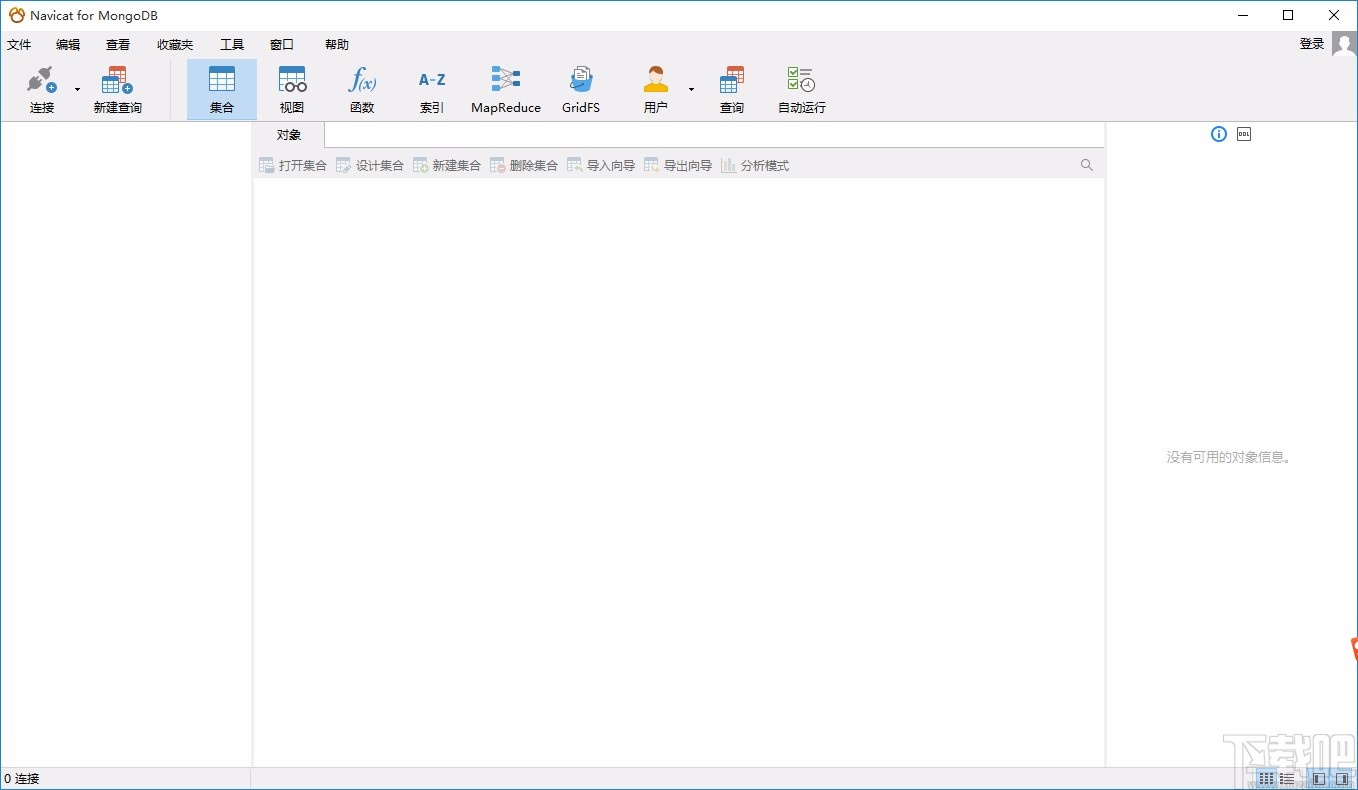
1.首先打开软件,我们在软件中输入一些代码后,会发现字体是比较小的,如下图所示。
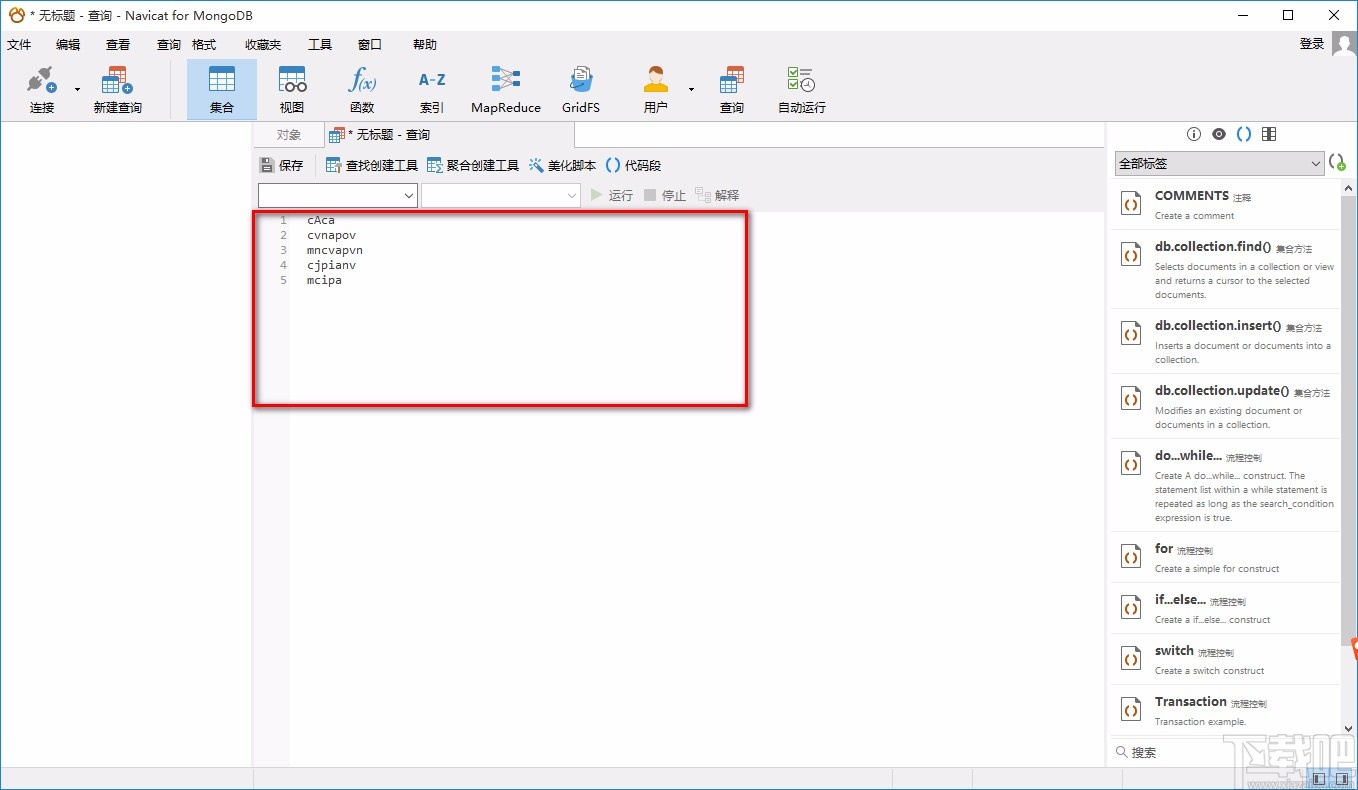
2.接着在界面上方找到“工具”选项,我们点击该选项再进行下一步操作。
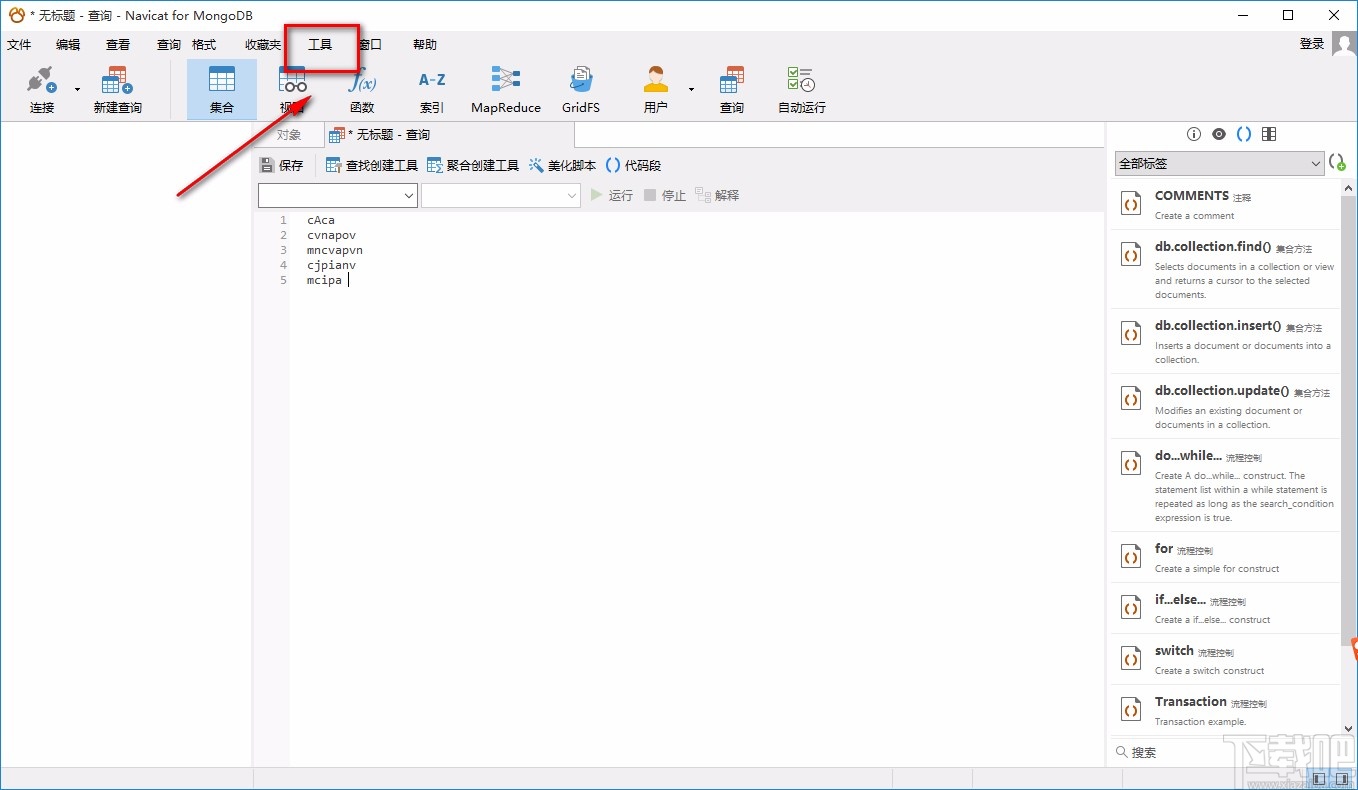
3.然后在下拉框中可以看到很多选项,我们在这些选项中找到“选项”,点击该选项即可。
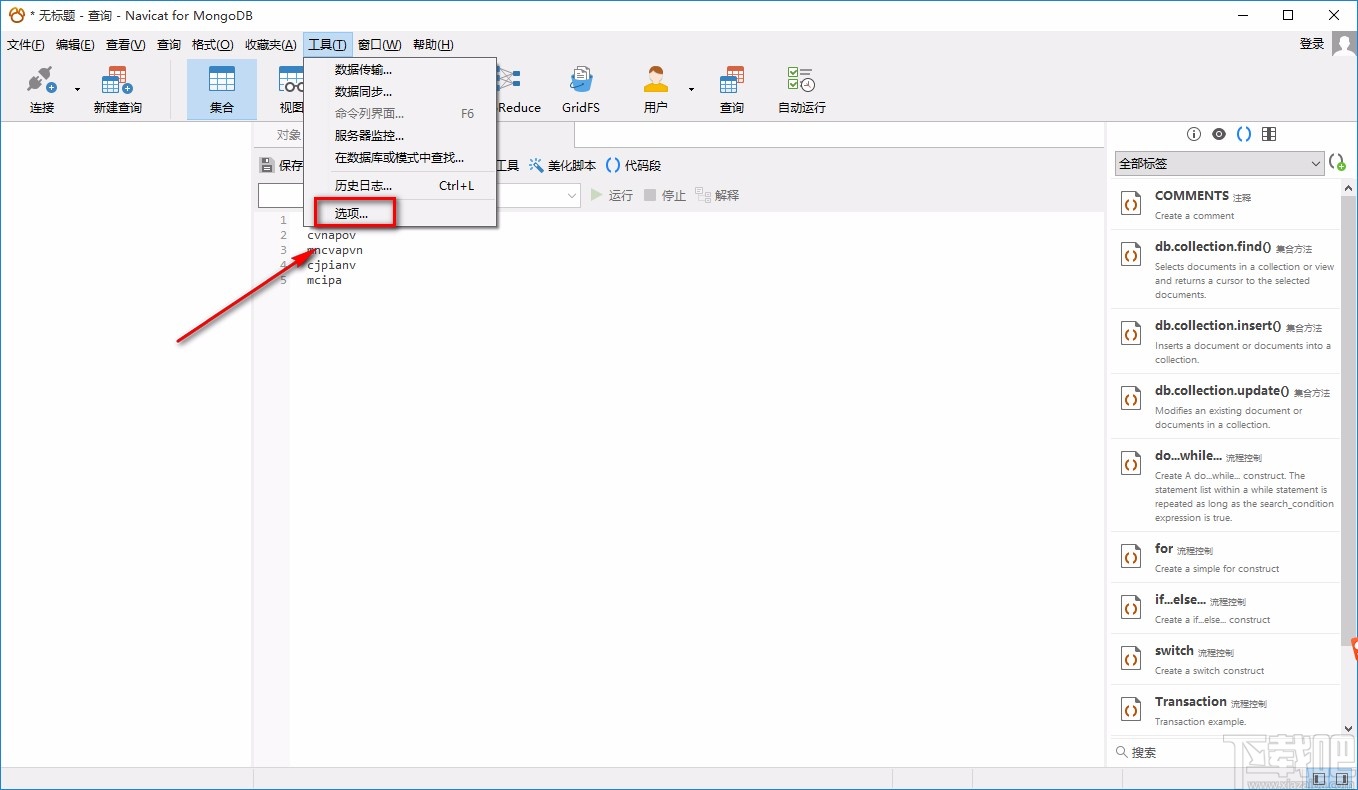
4.随后界面上会出现一个选项窗口,我们在窗口左上方找到“编辑器”选项,点击该选项再进行下一步操作。
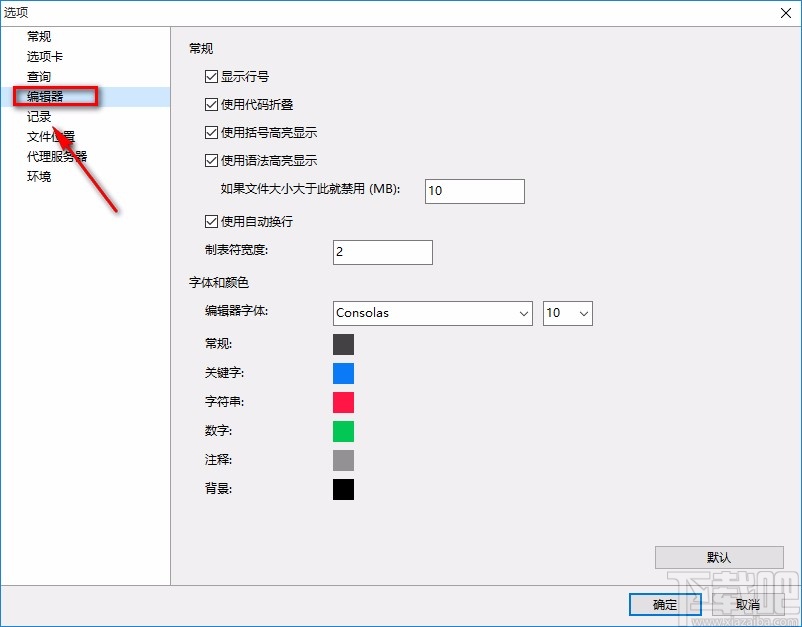
5.接下来在窗口中找到“编辑器字体”选项,我们点击该选项后面的第二个下拉按钮,在下拉框中设置编辑器字体大小,比如小编选择22。
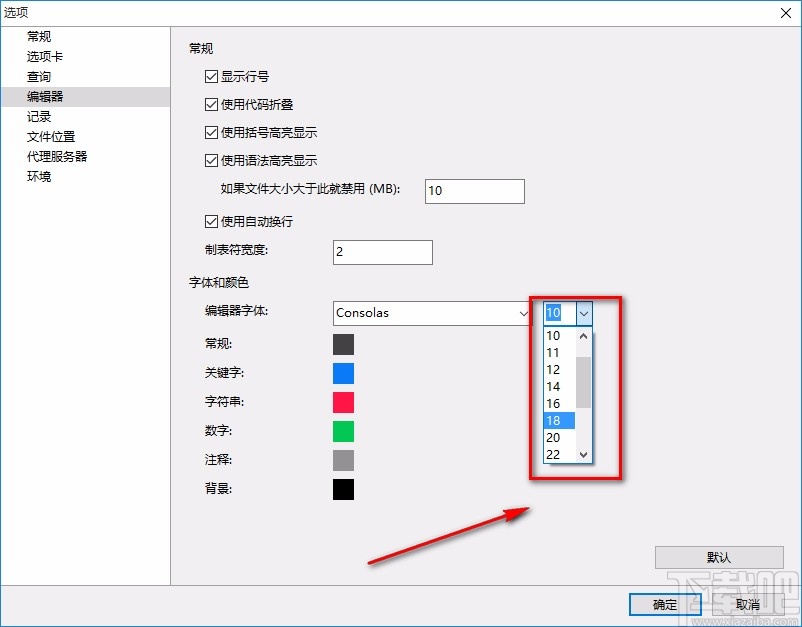
6.完成以上所有步骤后,我们在窗口右下角找到“确定”按钮,点击该按钮就可以成功设置好编辑器字体大小了。
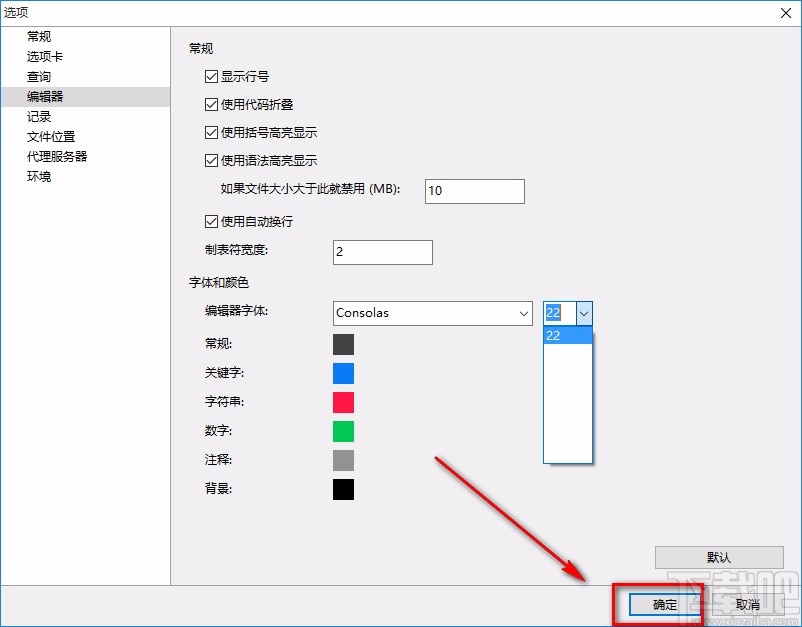
7.最后返回到软件主界面,我们在界面上就可以发现编辑器中的字体明显变大了,如下图所示,大家可以作为参考。
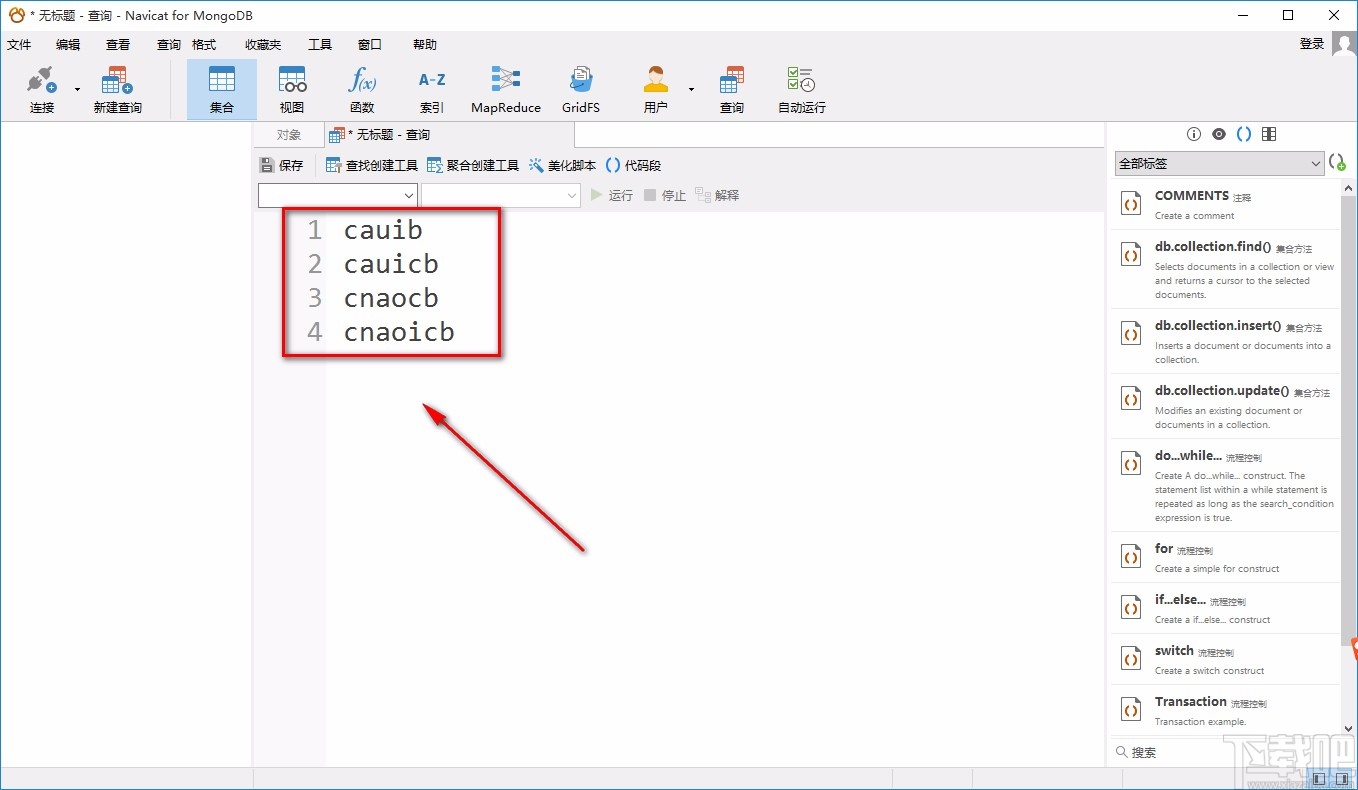
以上就是小编给大家整理的Navicat for MongoDB设置编辑器字体大小的具体操作方法,方法简单易懂,有需要的朋友可以看一看,希望这篇对大家有所帮助。
